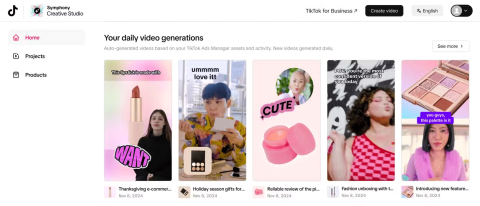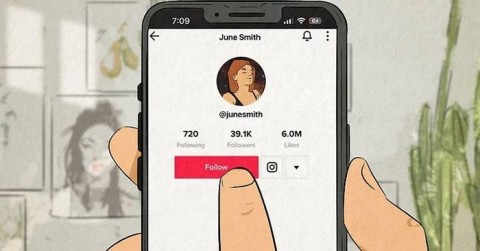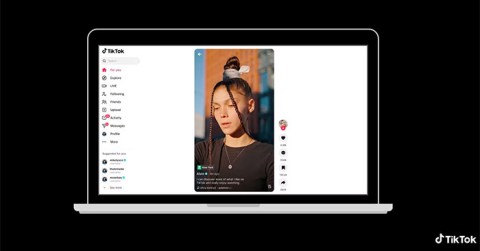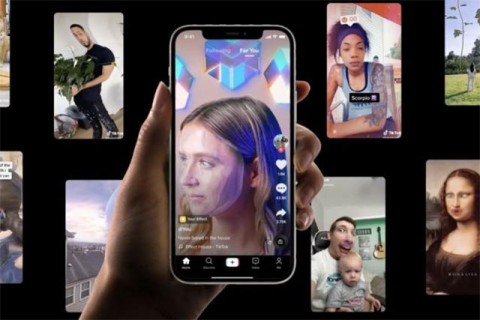TikTokがゲッティイメージズを広告とAI生成アバターに導入
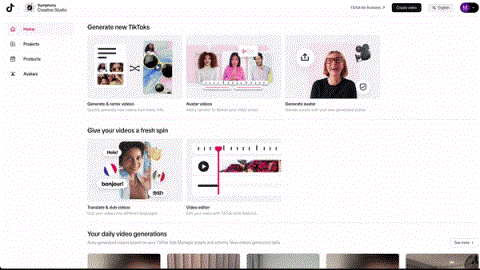
TikTokは、プラットフォームのAI広告作成ツールを使用する際に、広告主がゲッティイメージズからコンテンツを取得できるようにする。
iPhone のネイティブカメラアプリで利用できるすべてのコントロールに問題はありませんが、自撮り写真を撮るためにそれを使用する人はほとんどいません。代わりに、多くの人が自撮り写真を撮るためにTikTokを利用するようになりました。その理由は次のとおりです。
1. TikTokは自撮り写真を自動編集しない
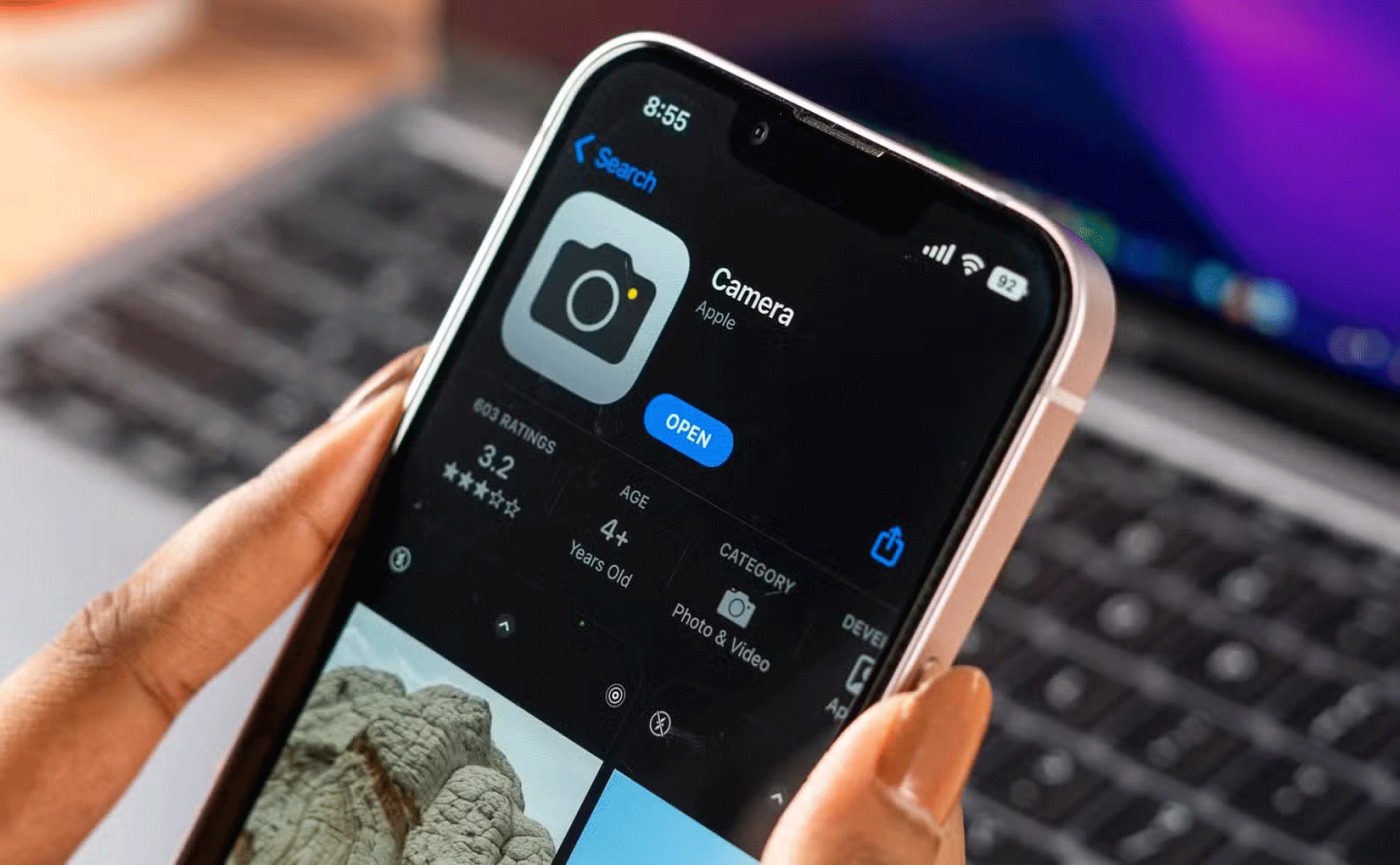
iPhone のフロントカメラは標準以下というわけではありませんが、自撮り後の後処理に関して欠点が 1 つあります。
カメラ アプリのプレビューでは素晴らしい写真が撮れますが、Apple のカメラ アプリでは、写真をクリックすると自動的に編集されます。しかし問題は、アプリがこれをうまく実行できないことです。ちょっとした編集で画像を改善する代わりに、最終的な自撮り写真は色あせて見え、テクスチャや詳細が目立ちすぎて、画像が過剰に加工されたように感じられます。
これは、写真を自動的に改善する「Deep Fusion」というカメラ アプリの組み込み機能によるものです。 iPhone が写真を自動的に補正するのを止めるための回避策はいくつかありますが、Deep Fusion を完全にオフにする方法はありません。つまり、処理済みの画像を受け入れるか、サードパーティのカメラ アプリを使用して自分で対処するかの 2 つの選択肢があります。
前述のように、多くの人が選ぶアプリは主に自撮り写真を自動編集しないという理由で、TikTok です。 TikTok は写真をそのまま撮影するため、不要な変更を加えることなく、元の詳細をすべて保持できます。自撮り写真を撮影した後に編集したい場合は、お気に入りのサードパーティ製の写真編集アプリを使用してください。
2. フラッシュのコントロールが向上
照明は自撮り写真において重要な役割を果たし、最終的な結果に大きな影響を与えます。ネイティブのカメラ アプリでは、フラッシュはシャッター ボタンを押したとき、つまり写真を撮るときにのみ表示されます。しかし、TikTokでは、ボタンを押す前にフラッシュをオンにすることで、照明をより自然に見せることができます。
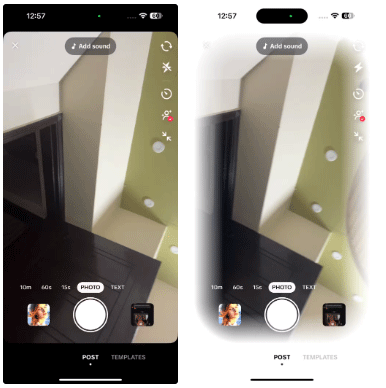
カメラ アプリと TikTok の両方でフラッシュが顔に直接照射されますが、最初にフラッシュをオンにすると、最終的な自撮り写真のプレビューがより鮮明になります。
フラッシュを使うと写真がひどく写り、写真を撮った後に初めてそれに気づくことがあります。一度に何百枚もの自撮りをすると、気づくのが遅くなってしまうかもしれません。写真を撮る前にフラッシュをオンにしておくと、位置や照明条件を調整してより良い写真を撮ることができ、時間とエネルギーを節約できます。
3. ズームフロントカメラ
完璧な自撮り写真を撮ろうとすると、理想的なフレームを得るためにズームインやズームアウトを繰り返すことになる場合が多いでしょう。標準のカメラ アプリでユーザーが本当に気に入らないことの 1 つは、デフォルトでズームアウトされ、ズームイン時の柔軟性が限られていることです。
唯一の本当のズームコントロールは、超広角前面カメラを搭載した iPhone に表示される拡大アイコンですが、これは理想的とは言えません。 TikTok などのほとんどのサードパーティ アプリでは、より詳細な制御が可能で、さらにズームインして、希望どおりにショットをフレーミングできます。
4. ナチュラルビューティーのオプションとレンズ
Snapchat レンズを使えば、肌の色を完全に変えたり、顔を不自然にスリムに見せたり、顔の欠点を隠したりすることができます。これは、写真に美容オプションやフィルターを使用しないという意味ではありません。唯一の問題は、効果をやり過ぎた場合です。
しかし、TikTok はレンズに関しては完璧なバランスを実現しています。あまり不自然に見えず、顔の構造を完全に変えることもありませんが、それでも自信を高めるのにちょうどいい程度に顔の特徴を強調します。こうすることで、見た目はそのままに、自撮りに魅力を加えることができます。
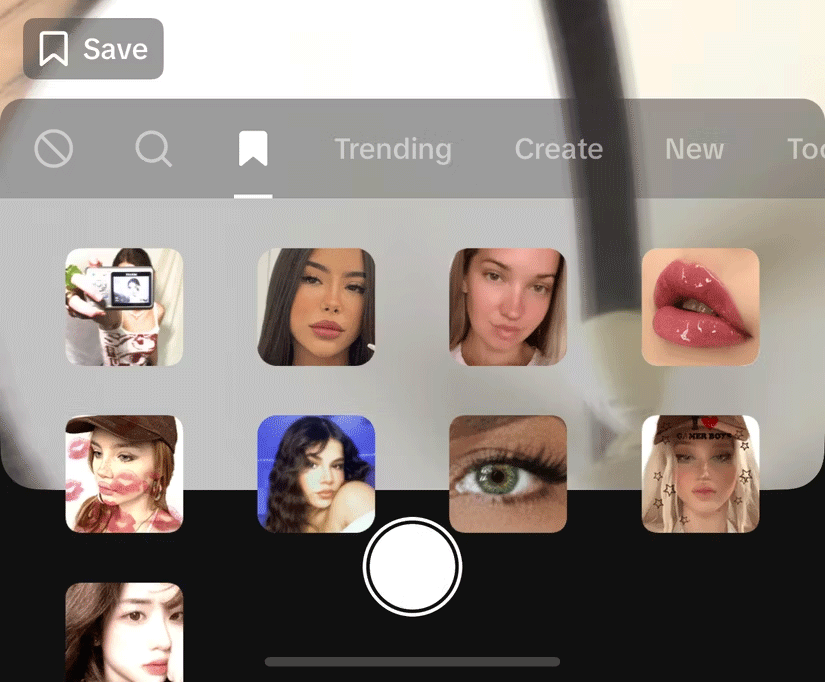
アプリのレンズを使用したくない場合は、人物アイコンをタップして手動で完璧な外観を作成できます。
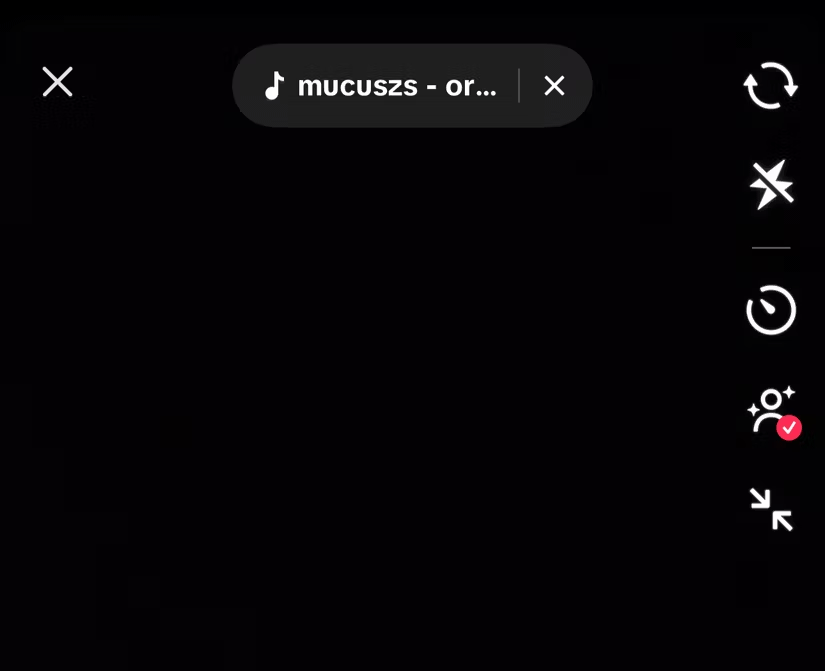
この機能の最も優れた点は、顔のサイズ、肌の滑らかさのレベル、歯の白さなど、あらゆる詳細を完全に制御できることです。
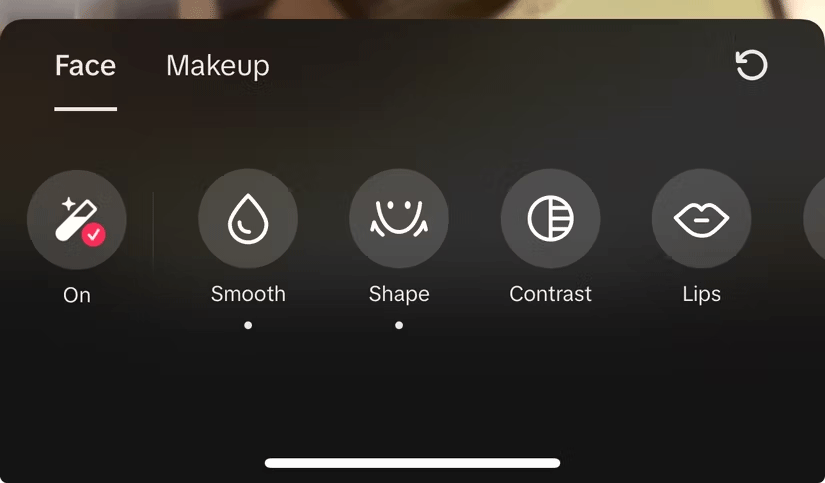
このようなナチュラル フィルターを使用すると、後で写真を編集する手間が省けるだけでなく、誰かを騙そうとしているように見えたり、非現実的な美の基準を設定しているように見えたりすることがなくなります。
エンターテイメントアプリであるTikTokを使って自撮り写真を撮るのは奇妙だと思うかもしれません。でも、試してみてください!あなたはこのツールを気に入るかもしれません。
TikTokは、プラットフォームのAI広告作成ツールを使用する際に、広告主がゲッティイメージズからコンテンツを取得できるようにする。
誰も広告を見たくないものですが、これはソーシャル メディア プラットフォームが提供するサービスから収益を得る方法の 1 つです。
ソーシャルメディアマネージャーのベス・コーマック氏とソーシャルメディアインフルエンサーのジェナ・ジーン・デイビス氏が共有する、TikTokで人気を博すための最高のヒントをいくつか紹介します。
モバイル アプリで TikTok 動画を無限にスクロールすることに夢中になっている場合は、Web アプリでも同じことをしたいと思うかもしれません。 TikTokの親会社であるByteDanceがTikTokウェブアプリを刷新したからだ。
TikTokは、プラットフォーム上の若年ユーザーを保護するための一連の新たな安全規制を発表した。
高価なSamsung Galaxyを、市場に出回っている他のスマートフォンと全く同じ見た目にする必要はありません。少し手を加えるだけで、より個性的でスタイリッシュ、そして個性的なスマートフォンに仕上げることができます。
iOS に飽きて、最終的に Samsung の携帯電話に切り替えましたが、その決定に後悔はありません。
ブラウザ上のAppleアカウントのウェブインターフェースでは、個人情報の確認、設定の変更、サブスクリプションの管理などを行うことができます。しかし、さまざまな理由でサインインできない場合があります。
iPhone で DNS を変更するか、Android で DNS を変更すると、安定した接続を維持し、ネットワーク接続速度を向上させ、ブロックされた Web サイトにアクセスできるようになります。
「探す」機能が不正確になったり、信頼できなくなったりした場合は、いくつかの調整を加えることで、最も必要なときに精度を高めることができます。
携帯電話の最も性能の低いカメラがクリエイティブな写真撮影の秘密兵器になるとは、多くの人は予想していなかったでしょう。
近距離無線通信は、デバイス同士が通常数センチメートル以内の近距離にあるときにデータを交換できる無線技術です。
Appleは、低電力モードと連動して動作する「アダプティブパワー」を導入しました。どちらもiPhoneのバッテリー寿命を延ばしますが、その仕組みは全く異なります。
自動クリックアプリケーションを使用すると、ゲームをプレイしたり、デバイスで利用可能なアプリケーションやタスクを使用したりするときに、多くの操作を行う必要がなくなります。
ニーズに応じて、既存の Android デバイスで Pixel 専用の機能セットを実行できるようになる可能性があります。
修正には必ずしもお気に入りの写真やアプリを削除する必要はありません。One UI には、スペースを簡単に回復できるオプションがいくつか含まれています。
スマートフォンの充電ポートは、バッテリーを長持ちさせるためだけのものだと、多くの人が考えています。しかし、この小さなポートは、想像以上にパワフルです。
決して効果のない一般的なヒントにうんざりしているなら、写真撮影の方法を静かに変革してきたヒントをいくつか紹介します。
新しいスマートフォンを探しているなら、まず最初に見るのは当然スペックシートでしょう。そこには、性能、バッテリー駆動時間、ディスプレイの品質などに関するヒントが満載です。
他のソースからiPhoneにアプリケーションをインストールする場合は、そのアプリケーションが信頼できるものであることを手動で確認する必要があります。確認後、アプリケーションはiPhoneにインストールされ、使用できるようになります。